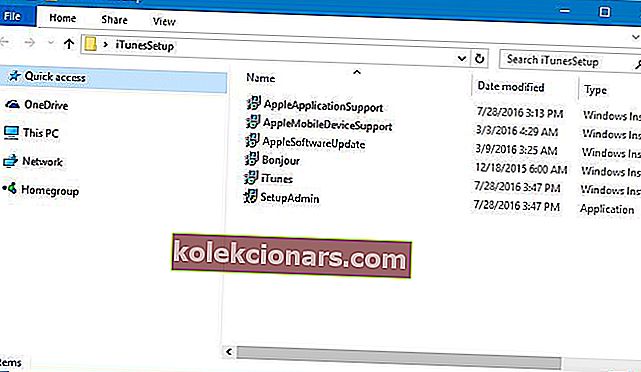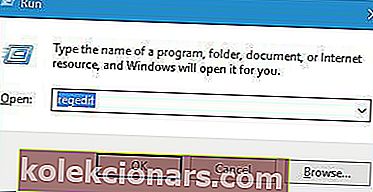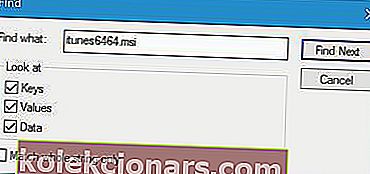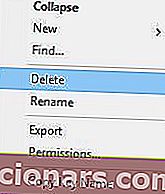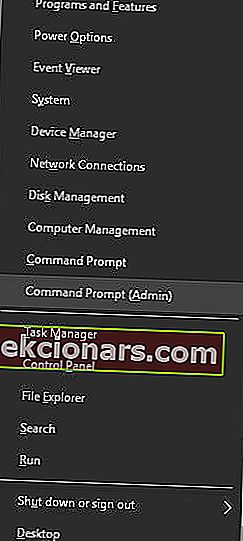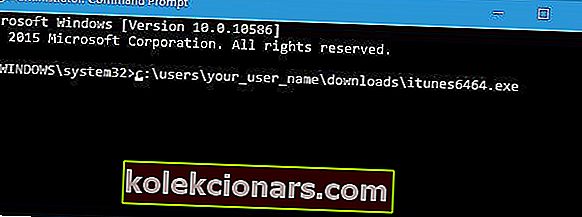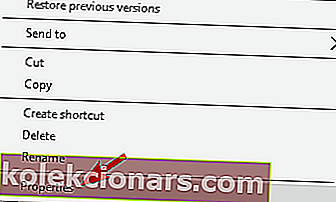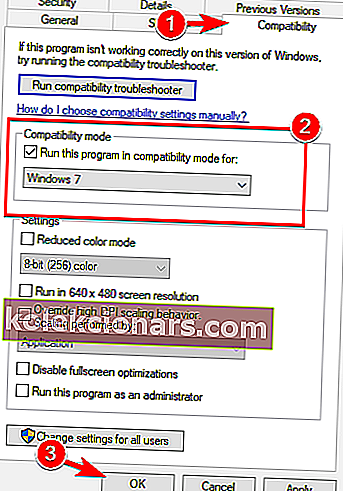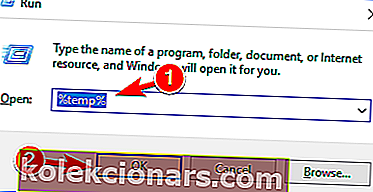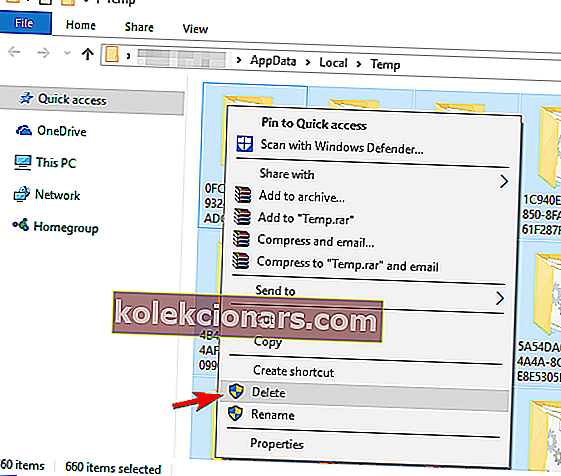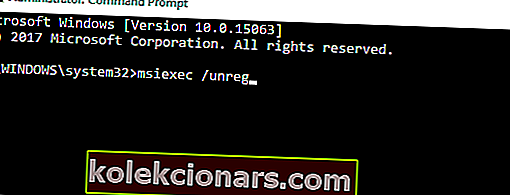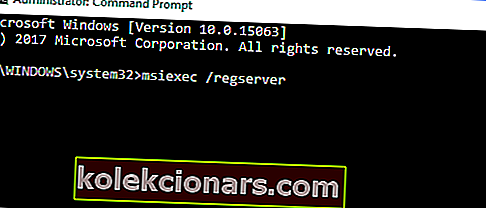- Jei turite bet kurį „Apple“ įrenginį, viename ar kitame taške turite būti įdiegę „iTunes“.
- Tačiau kai kurie vartotojai pranešė, kad kyla sunkumų diegiant „iTunes“.
- Šis straipsnis yra tik vienas iš daugelio, įtrauktų į mūsų specialų programinės įrangos taisymo centrą.
- Norėdami gauti daugiau su technologijomis susijusios pagalbos, naršykite straipsnius iš mūsų „Windows 10 Fix“ skyriaus.

„iTunes“ yra populiarus daugialypės terpės grotuvas ir nepakeičiamas įrankis, jei turite kokį nors „iOS“ įrenginį. Deja, vartotojai pranešė, kad „iTunes“ nebus įdiegta „Windows 10“, ir kadangi tai šiandien gali būti didelė problema, parodysime, kaip ją išspręsti.
Kaip pataisyti „iTunes“, kuris nebus įdiegtas „Windows 10“?
Yra daugybė problemų, dėl kurių „iTunes“ negali būti įdiegta jūsų „Windows 10“ kompiuteryje. Kalbėdami apie problemas, vartotojai pranešė apie šias „iTunes“ problemas:
- „Windows“ diegimo paketo „iTunes“ problema - tai dažnas klaidos pranešimas, kuris pasirodo diegiant „iTunes“. Laimei, tai nėra didelė problema, todėl turėtumėte sugebėti ją išspręsti naudodamiesi vienu iš mūsų sprendimų.
- Klaidos įvyko diegiant „iTunes“ - pasak vartotojų, kartais bandant įdiegti „iTunes“ gali atsirasti tam tikrų klaidų. Jei pasirodys kuri nors iš šių klaidų, jos neleis „iTunes“ įdiegti.
- „iTunes“ nebus atnaujinta į naujausią versiją - nedaugelis vartotojų teigia, kad ši problema kyla tik bandant atnaujinti „iTunes“ į naujausią versiją. Tai gali būti problema, nes visiškai negalėsite įdiegti naujausios versijos.
- „iTunes“ neįdiegs trūkstamos programos . Kartais bandant įdiegti „iTunes“ gali pasirodyti trūkstamos programos klaidos pranešimas. Tai dažniausiai sukelia sugadintas diegimo paketas.
- „iTunes“ neįdiegs klaidos 2324, 193 - bandant įdiegti „iTunes“ gali atsirasti įvairių klaidų. Pasak vartotojų, 2324 ir 193 yra dažniausios diegimo klaidos.
- „iTunes“ atnaujinimas neįdiegs netinkamo parašo - kita dažna „iTunes“ atnaujinimo problema yra netinkamas parašo pranešimas. Tai yra gana reta problema, todėl greičiausiai jos nepatirsite.
- „iTunes“ neįdiegs nepakankamų privilegijų, sistema nebus modifikuota, trūksta dll - Yra įvairių klaidų pranešimų, kurie gali trukdyti „iTunes“ įdiegti „Windows 10“. Pasak vartotojų, dažniausiai šios problemos priežastys yra nepakankamos privilegijos arba trūkstami DLL failai.
- „iTunes“ neįdiegs vis grįžti atgal - tai dar viena dažna „iTunes“ problema. Pasak vartotojų, „iTunes“ negalima įdiegti, nes diegimas vis grįžta atgal.
- „iTunes“ neveiks, neatidarykite, paleiskite „Windows 10“ - kita dažna „iTunes“ problema yra nesugebėjimas atidaryti programos. Pasak vartotojų, „iTunes“ visiškai nepaleis „Windows 10“.
1. Pašalinkite „Apple“ programinės įrangos naujinimą naudodami specializuotus pašalintuvus

Pasak vartotojų, „Apple“ programinės įrangos atnaujinimo įrankis kartais gali sukelti problemų dėl „iTunes“ diegimo. Norėdami išspręsti šią problemą, vartotojai pataria atsisiųsti ir įdiegti „IObit Uninstaller 10 Pro“ - puikų įrankį, kurį turėsite po ranka, kai jums reikės ką nors visam laikui pašalinti.
Tai gali ne tik tvarkyti paprastas programas, kurios buvo įdiegtos jūsų kompiuteryje, bet ir „Store Apps“, „bloatware“, naršyklės plėtinius ir beveik visa kita.
Be to, jūs taip pat galite išvalyti savo kompiuterį nuo likusių failų, kuriuos paprastai paliks įprastas pašalinimas.
Tiesiog paleiskite „IObit Uninstaller“, pasirinkite programą, kurią reikia pašalinti, ir viskas.

„IObit Uninstaller 10 Pro“
Pašalinkite „Apple“ programinės įrangos naujinimą naudodami šį įrankį ir niekada nekils problemų diegiant „iTunes“! 19,99 USD per metus Gaukite tai dabar2. Ištraukite sąrankos failus naudodami „WinZip“

- Atsisiųskite ir įdiekite „WinZIP“.
- Suraskite „iTunes“ sąrankos failą ir dešiniuoju pelės mygtuku spustelėkite jį.
- Pasirinkite Ištrauka į „iTunesSetup“ .
- Reikėtų sukurti „ iTunesSetup“ aplanką.
- Atidarykite jį.
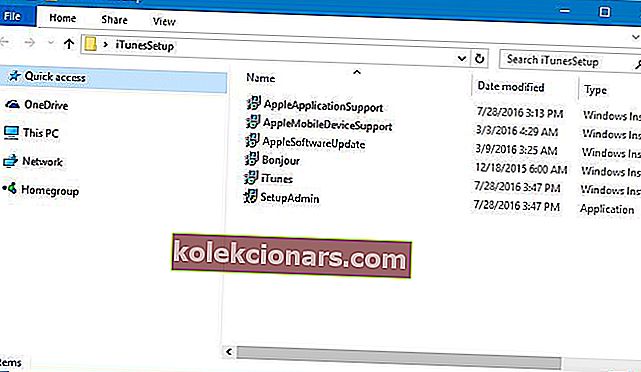
- Atidarę aplanką „iTunesSetup“, po vieną įdiekite reikiamus komponentus.

„WinZip“
Išskleiskite bet kokį sąrankos failą iš bet kokio tipo archyvo ir palengvinkite diegimą naudodami šį tvarkingą įrankį! Nemokamas bandymas Apsilankykite svetainėje3. Atsisiųskite „iTunes“, skirtą senesnėms vaizdo plokštėms

Vartotojai pranešė, kad šią problemą galite išspręsti atsisiųsdami ir įdiegdami senesnių vaizdo plokščių „iTunes“. Norėdami tai padaryti, atlikite šiuos veiksmus:
- Atsisiųskite „iTunes 12.2.1“, skirtą „Windows“.
- Paleiskite sąrankos failą ir įdiekite „iTunes“.
- Baigę diegti, paleiskite „iTunes“ ir patikrinkite, ar nėra naujinių.
- Vykdykite instrukcijas ir atsisiųskite naujausią versiją.
Tai yra naudingas sprendimas ir daugelis vartotojų pranešė, kad tai veikia, todėl būtinai išbandykite.
4. Įdiekite „Microsoft Visual C ++ 2005“ 1 pakeitimų paketo platinamąjį

Pasak vartotojų, šią problemą galite išspręsti įdiegę „Microsoft Visual C ++ 2005“ 1 pakeitimų paketo platinamojo paketo MFC saugos naujinimą.
Atsisiuntę būtinus komponentus, įdiekite juos ir turėtumėte sugebėti be problemų įdiegti „iTunes“ sistemoje „Windows 10“.
5. Pašalinkite iš registro visus „iTunes“ susijusius raktus
- Paspauskite „ Windows“ klavišą + R ir įveskite regedit. Paspauskite Enter arba spustelėkite Gerai.
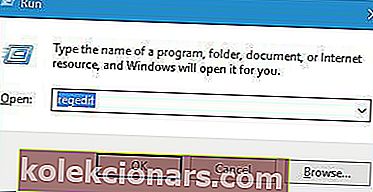
- Paspauskite „ Ctrl“ + F, įveskite itunes6464.msi ir spustelėkite Ieškoti toliau .
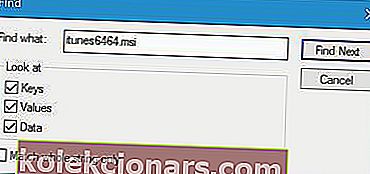
- Turėtumėte pamatyti raktus, susijusius su itunes6464.msi . Dešiniuoju pelės mygtuku spustelėkite kiekvieną klavišą ir pasirinkite Ištrinti .
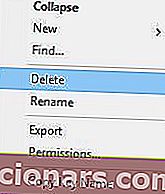
- Paspauskite „ Ctrl“ + F ir spustelėkite „ Ieškoti toliau“, kad rastumėte kitą raktą, susijusį su „itunes6464.msi“. Ištrinkite tą raktą. Pakartokite šį veiksmą, kol ištrinsite visus raktus, susietus su itunes6464.msi.
Vartotojai pranešė, kad susiję raktai paprastai yra šie:
HKEY_CLASSES_ROOT\Installer\Products\477BAEFBCD7C23040BA5ADF5C77B3B56\SourceListHKEY_LOCAL_MACHINE\SOFTWARE\Classes\Installer\Products\477BAEFBCD7C23040BA5ADF5C 77B3B56\SourceList
Tai yra išplėstinė procedūra, todėl pakeisdami registrą galite sukelti sistemos stabilumo problemų, todėl patariame būti atsargiems.
Be to, gali būti gera mintis sukurti atsarginę registro kopiją, jei kiltų kokių nors problemų.
Turėkite omenyje, kad tikriausiai gausite skirtingus rezultatus savo kompiuteryje, tačiau procedūra yra ta pati. Tiesiog dešiniuoju pelės mygtuku spustelėkite kairiajame srities klavišą 477BAEFBCD7C23040BA5ADF5C77B3B56 ir meniu pasirinkite Ištrinti .
Tai tik mūsų pavyzdys, todėl turėtumėte ištrinti raktą, kurio pavadinime yra atsitiktinių skaičių ir raidžių masyvas.
6. Vykdykite sąranką kaip administratorius
Jei „iTunes“ nebus įdiegta „Windows 10“, turite ją įdiegti kaip administratorių.
Norėdami tai padaryti, tiesiog suraskite sąrankos failą, dešiniuoju pelės mygtuku spustelėkite jį ir meniu pasirinkite Vykdyti kaip administratorius .

Arba galite tai padaryti naudodami komandų eilutę atlikdami šiuos veiksmus:
- Paspauskite „ Windows“ klavišą + X, kad atidarytumėte „Power User“ meniu, ir sąraše pasirinkite Komandų eilutė (Administratorius) .
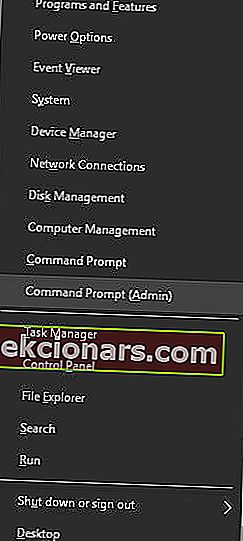
- Kai atsidaro komandinė eilutė, turite įvesti sąrankos failo vietą ir paspausti Enter. Mes naudojome
c:\users\your_user_name\downloads\itunes6464.exekaip sąrankos failo vietą, tačiau atminkite, kad ta vieta jūsų kompiuteryje gali skirtis.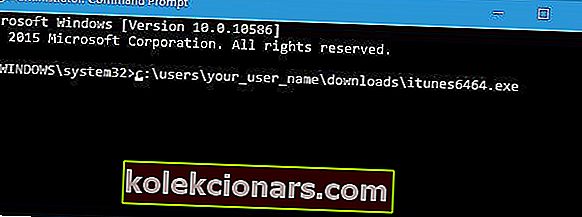
7. Pašalinkite antivirusinę programinę įrangą

Kartais antivirusinės programos gali trikdyti „iTunes“ diegimo procesą, todėl patariama laikinai išjungti arba pašalinti antivirusinę programą.
Vartotojai pranešė apie problemas, susijusias su AVG antivirusine programa, tačiau nepamirškite, kad beveik bet kokia antivirusinė programinė įranga gali sukelti šios klaidos atsiradimą.
8. Pabandykite įdiegti „iTunes“ suderinamumo režimu
- Suraskite „iTunes“ sąrankos failą, dešiniuoju pelės mygtuku spustelėkite jį ir meniu pasirinkite Ypatybės .
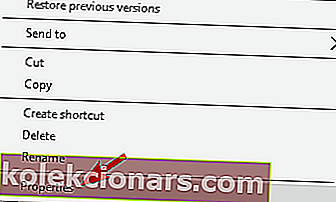
- Eikite į skirtuką Suderinamumas ir pažymėkite Paleisti šią programą suderinamumo režimu .
- Iš sąrašo pasirinkite „ Windows 7“ arba bet kurią kitą senesnę „Windows“ versiją. Dabar spustelėkite Taikyti ir Gerai, kad išsaugotumėte pakeitimus.
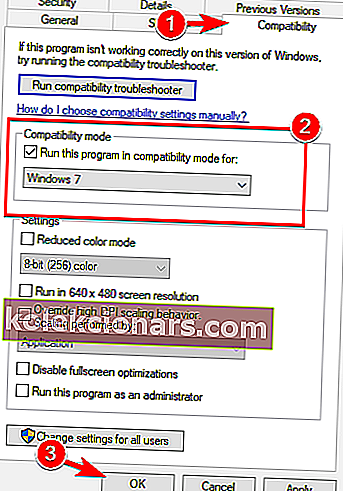
Kartais „iTunes“ neįdiegiama „Windows 10“ dėl suderinamumo problemų. Tai nedidelė problema, kurią galite lengvai išspręsti paprasčiausiai paleisdami sąrankos failą suderinamumo režimu.
Nustačius sąrankos failą veikti suderinamumo režimu, jūsų problema turėtų būti išspręsta.
9. Naudokite „Ninite“

Jei „iTunes“ nebus įdiegta „Windows 10“, galite pabandyti naudoti „Ninite“. Tai yra naudinga paslauga, leidžianti sukurti programų paketą ir vienu metu įdiegti kelias programas.
Paslauga yra visiškai nemokama, o sukūrę programų paketą naudodami „Ninite“, vartotojai galėjo įdiegti „iTunes“ savo kompiuteryje. Tai yra paprastas sprendimas ir keli vartotojai pranešė, kad tai jiems tinka, todėl būtinai išbandykite.
10. Pašalinkite visas kitas „Apple“ programas iš savo kompiuterio

Pasak vartotojų, kartais „iTunes“ neįdiegiama „Windows 10“ dėl kitų „Apple“ programų. Norėdami išspręsti šią problemą, rekomenduojama iš kompiuterio pašalinti šias programas:
- „Apple“ programinės įrangos atnaujinimas
- „Apple“ mobiliųjų įrenginių palaikymas
- Labas
- „iPod“, skirtas „Windows“
- „iTunes“
- „QuickTime“
Atminkite, kad jūsų kompiuteryje gali būti ne visos šios programos.
Pašalinę kitas „Apple“ programas, turite ištrinti jų katalogus iš savo kompiuterio. Šie katalogai paprastai yra C: \ Program Files arba C: \ Program Files (x86) kataloguose.
Galiausiai iš savo kompiuterio turite ištrinti laikinus failus. Norėdami tai padaryti, atlikite šiuos veiksmus:
- Paspauskite „ Windows“ klavišą + R ir įveskite % temp% . Dabar paspauskite Enter arba spustelėkite Gerai .
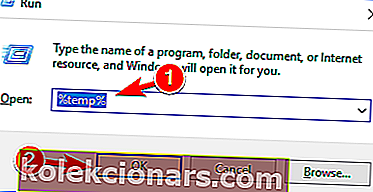
- Kai atsidarys Temp katalogas, pasirinkite visus failus ir juos ištrinkite.
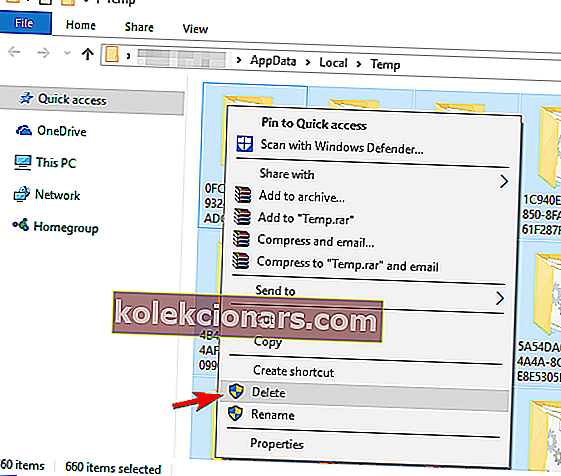
Kai kurie vartotojai taip pat rekomenduoja naudoti „ Windows Installer Cleanup Utility“, jei norite pašalinti likusius failus. Galite patikrinti 7 sprendimą ir iš ten atsisiųsti „Cleanup Utility“.
Pašalinus visas „Apple“ programas ir visus su jomis susijusius failus, problema turėtų būti išspręsta ir galėsite be problemų įdiegti „iTunes“.
11. Pašalinkite „AnyConnect“

Pasak vartotojų, „iTunes“ nebus įdiegta „Windows 10“ dėl trečiųjų šalių programų, tokių kaip „ AnyConnect“ . Vartotojai pranešė, kad ši programa gali užkirsti kelią „iTunes“ diegimui, todėl, jei ją naudojate, būtinai pašalinkite ją iš savo kompiuterio.
Pašalinus „AnyConnect“, problema turėtų būti visiškai išspręsta.
12. Perregistruokite „Windows Installer“ paslaugą
- Paleiskite komandų eilutę kaip administratorius.
- Dabar įveskite msiexec / unreg, tada paspauskite Enter .
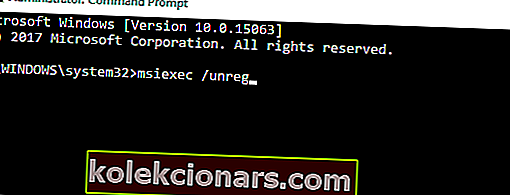
- Vykdžius komandą, įveskite msiexec / regserver ir paspauskite Enter .
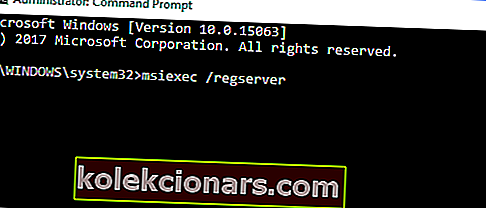
Jei „iTunes“ nebus įdiegta „Windows 10“, problema gali būti „Windows Installer“ paslauga. Norėdami išspręsti problemą, vartotojai rekomenduoja iš naujo užregistruoti šią paslaugą.
Iš naujo užregistravę „Windows Installer“ paslaugą, bandykite dar kartą įdiegti „iTunes“.
Nesugebėjimas įdiegti „iTunes“ sistemoje „Windows 10“ gali būti didelė problema, ypač jei turite „iOS“ įrenginį. Ši problema gali būti rimta, tačiau tikimės, kad jums pavyko ją išspręsti naudojant mūsų sprendimus.
Redaktoriaus pastaba: Šis įrašas iš pradžių buvo paskelbtas 2017 m. Lapkričio mėn. Ir buvo atnaujintas ir atnaujintas 2020 m. Rugsėjo mėn., Kad būtų šviežesnis, tikslus ir visapusiškas.